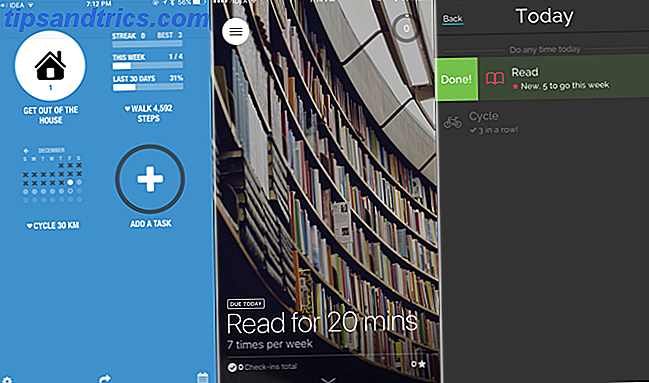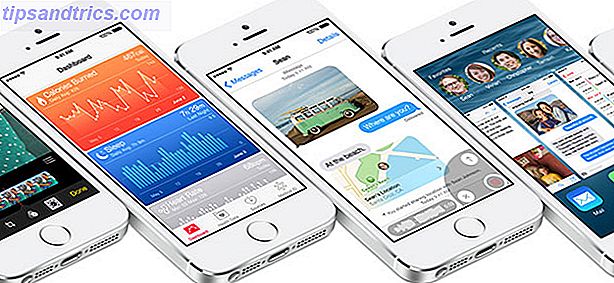Ame a velocidade e a segurança do Windows 8, mas perca a aparência transparente do Windows 7? Ou talvez os azuis e verdes do Windows XP 5 razões pelas quais você ama o Windows XP e o que você sacrifica 5 motivos pelos quais adora o Windows XP e o que você sacrifica Quase 30% dos computadores ainda executam o Windows XP. Foi um sistema estável e confiável durante anos, mas todas as coisas boas chegam ao fim. Quase não há boas razões para continuar usando o Windows XP ... Leia Mais?
Veja como fazer com que o Windows 8, ou até mesmo o 8.1, se pareça com sua versão favorita do Windows do passado.
1. Obtenha um Menu Iniciar
Primeiras coisas primeiro: se você quer uma experiência parecida com o Windows 7 / XP que você lembra, você vai querer um menu Iniciar. Nada faz com que seu sistema pareça menos uma versão clássica do Windows do que a moderna tela inicial (aka Metro).
Eu recomendo o Classic Shell, que, como eu disse antes, oferece uma variedade de menus Iniciar clássicos Faça o Windows 8 sugar menos com o Classic Shell Torne o Windows 8 menos fácil com o Classic Shell Torne o Windows 8 utilizável para pessoas que pensam que não. Adicione um menu inicial à área de trabalho e ajuste o comportamento do Explorer e do Internet Explorer, tudo graças a um software chamado Classic ... Leia Mais. Você reconhecerá as três principais opções:
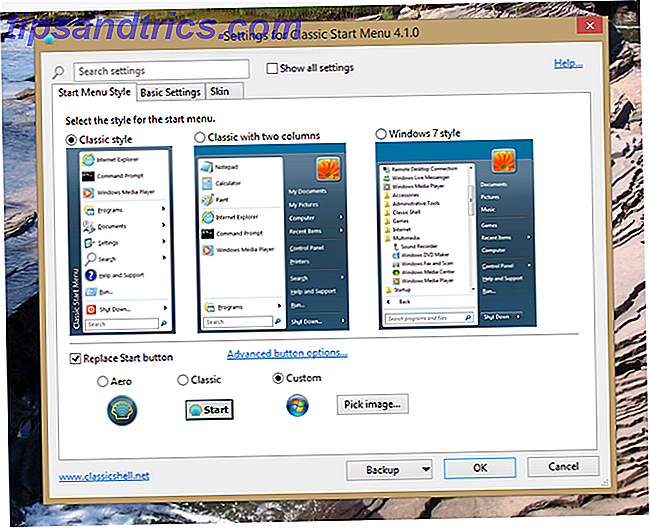
Você pode escolher temas para o seu menu e usar imagens personalizadas como seu botão Iniciar. Como você verá abaixo, isso torna muito fácil obter um menu Iniciar que combina perfeitamente com a aparência das versões anteriores do Windows.
Ah, e com o Classic Shell instalado, o Windows inicializará diretamente na área de trabalho. Você pode simplesmente ignorar completamente a tela inicial.
Se você está prestando atenção nos recursos do próximo Windows 10, o Windows 10 tornará as pessoas produtivas ainda mais produtivas? O Windows 10 tornará as pessoas produtivas ainda mais produtivas? É oficial, o novo Windows será um perfeito 10. Por que o Windows 10? Porque o Windows 7 8 (comeu) 9. E aqui está o que você vai encontrar dentro do Technical Preview. Leia mais, você sabe que a Microsoft está trazendo de volta o menu Iniciar. Isso é daqui a um ano, então, por enquanto, se você quiser um menu Iniciar, você precisa adicionar o seu próprio. Existem outras maneiras de obter um menu Iniciar do Windows 8 2015 !? De jeito nenhum Microsoft! Como obter o menu Iniciar do Windows 8.1 agora 2015 !? De jeito nenhum Microsoft! Como Obter o Menu Iniciar do Windows 8.1 Agora, o Windows 8 não terá um Menu Iniciar nativo, afinal. Mas por que esperar na Microsoft? Veja como você pode se ajudar com ferramentas de terceiros como o Classic Shell ou o Start8 e outras soluções alternativas. Leia mais, mas para fins de retro-skinning eu recomendo o Classic Shell.
2. Ativar temas personalizados
Tem o Classic Shell instalado? Boa. Agora vamos configurar o seu computador para que ele possa usar temas personalizados do Windows Tornar o Windows 8 mais atraente com esses ajustes de segundo plano e de tema Torne o Windows 8 mais atraente com esses ajustes de segundo plano e tema O seu sistema Windows 8 parece muito sem graça? Você pode personalizá-lo de várias maneiras, alterando uma variedade de planos de fundo e cores - seja na tela Iniciar, bloqueio ... Leia Mais.
Existem dois programas principais disponíveis para o trabalho: UXStyle e UXThemePatcher. Ambos remendam o Windows 8 para que você possa usar temas personalizados - algo que a Microsoft desabilita por padrão. Eu pessoalmente tive melhor sorte com o UXThemePatcher, mas sua milhagem pode variar.

Depois de corrigir o Windows, você precisará reiniciar o computador. Então vamos para a parte divertida.
3. Instalar temas personalizados
Depois que tudo estiver corrigido, instalar os temas será tão fácil quanto arrastá-los para a pasta C: \ Windows \ Resources \ Themes no seu computador.

Depois de instalar um tema, clique com o botão direito na área de trabalho e clique em "Personalizar". Se você corrigiu tudo corretamente e instalou temas extras, deverá ver novas opções. Basta clicar em uma opção para usá-lo - é assim tão fácil.
Agora que você sabe como instalar e usar temas, vamos verificar algumas de suas opções.
Faça 8 como 7
Se você quer que o Windows 7 pareça, confira o Windows Aero por xxinightxxcreative .. Com isso você mal notará que não está usando o Windows 7:

Configure isso com um botão Iniciar personalizado do Windows 7 e defina o Classic Shell corretamente, e é difícil dizer qual SO você está usando.

É a coisa mais próxima do visual do Windows 7 que você vai encontrar.
Faça 8 Look Like XP
Mais do que alguns dos nossos leitores ficaram chateados quando a Microsoft anunciou o fim do suporte para o Windows XP É o fim dos dias para o Windows XP - Microsoft vai enviar lembretes de pop-up É o fim dos dias para o Windows XP - Microsoft irá enviar pop-up Lembretes É o fim da linha para o Windows XP. A Microsoft está planejando usar avisos pop-up para lembrar os usuários de atualizar e pode começar a partir da próxima semana. Consulte Mais informação . A maioria simplesmente não queria instalar um novo sistema, mas alguns perdem a aparência verde e azul desse sistema operacional.
Se você é um deles, recomendo conferir o Royal VS, que traz de volta aquele look clássico.

Pegue o botão Iniciar apropriado para o Classic Shell e você terá uma configuração bastante convincente do XP.

Como o modo clássico
É claro que, nos dias do XP, muitos usuários desativaram o tema verde e azul em favor do Modo Clássico. Se você quiser isso de volta, o tema Windows Clasic é uma aproximação do que você está procurando.

Não é perfeito, mas é simples. Combine-o com o botão Iniciar adequado e você pode apenas sobre a festa como é 1999.

Qual aparência do Windows você usará?
Então você tem isso: como fazer com que o Windows 8 se pareça com o Windows 7 ou XP. Parte de mim deseja que a Microsoft ofereça essa opção por padrão, mas eu suponho que eles querem mais controle sobre a aparência do produto deles - e para dar uma sensação moderna. Não muito tempo atrás nós também mostramos como fazer o Windows 7 parecido com o Windows XP Como fazer o Windows 7 se parecer com o Windows XP Como fazer o Windows 7 parecer com o Windows XP Algumas pessoas têm dificuldade em deixar o Windows XP. Se você conhece alguém assim, siga este tutorial e eles nem saberão que você atualizou para o Windows 7. Leia mais, e agora podemos fazer a mesma coisa com o Windows 8. O Windows é bastante flexível, graças a ferramentas de terceiros - Esperamos que isso nunca mude.
Certifique-se de verificar outros recursos ausentes no Windows 8 e como obtê-los de volta 8 Recursos ausentes no Windows 8 e como recuperá-los 8 Recursos ausentes no Windows 8 e como recuperá-los A Microsoft removeu vários recursos do Windows 8. Muitos deles não são grandes perdas para a maioria das pessoas, mas são se você depender deles. Felizmente, o Windows 8 ainda não é uma operação móvel bloqueada ... Leia Mais. Instalar um tema é apenas o começo.
Ah, e me avise: qual tema do Windows você está usando? Você achou um melhor que os descritos acima? Vamos falar de retro skinning nos comentários abaixo.